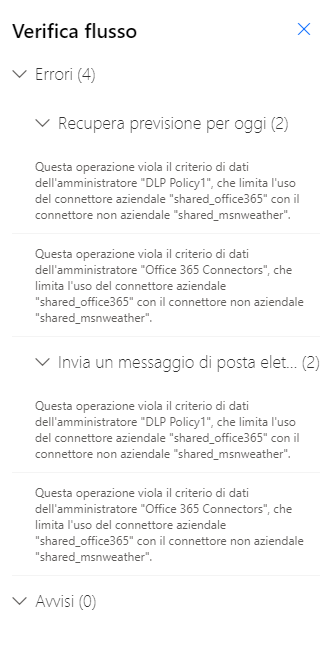Esercizio - Creazione di criteri di prevenzione della perdita dei dati specifici di un ambiente Microsoft 365
In questo esercizio si creeranno criteri di prevenzione della perdita dei dati specifici dell'ambiente applicabili a casi d'uso di Microsoft 365. Alla base di questo scenario è un'organizzazione che vuole assicurarsi che sia possibile creare soluzioni di automazione per la piattaforma Office 365 usando Power Automate.
Questo esercizio userà l'ambiente creato nel modulo Introduzione alla sicurezza e alla governance di Power Automate, il primo modulo di questo percorso di apprendimento. È anche necessario esaminare i prerequisiti della prevenzione della perdita dei dati descritti all'inizio di questo modulo.
Accedere all'interfaccia di amministrazione di Microsoft Power Platform come amministratore dell'ambiente o del tenant.
Selezionare Criteri dati nel riquadro di spostamento a sinistra.
Nell'angolo in alto a destra selezionare + Nuovi criteri.
Digitare un nome per i criteri Connettori di Office 365 e quindi selezionare Avanti.
Nel gruppo di dati Non aziendale selezionare i connettori seguenti e quindi selezionare il pulsante Sposta in Aziendale nella parte superiore:
Office 365 Outlook
Office 365 Users
SharePoint
Excel Online (Business)
Microsoft Forms
Office 365 Groups
OneNote (Business)
Word Online (Business)
Viva Engage
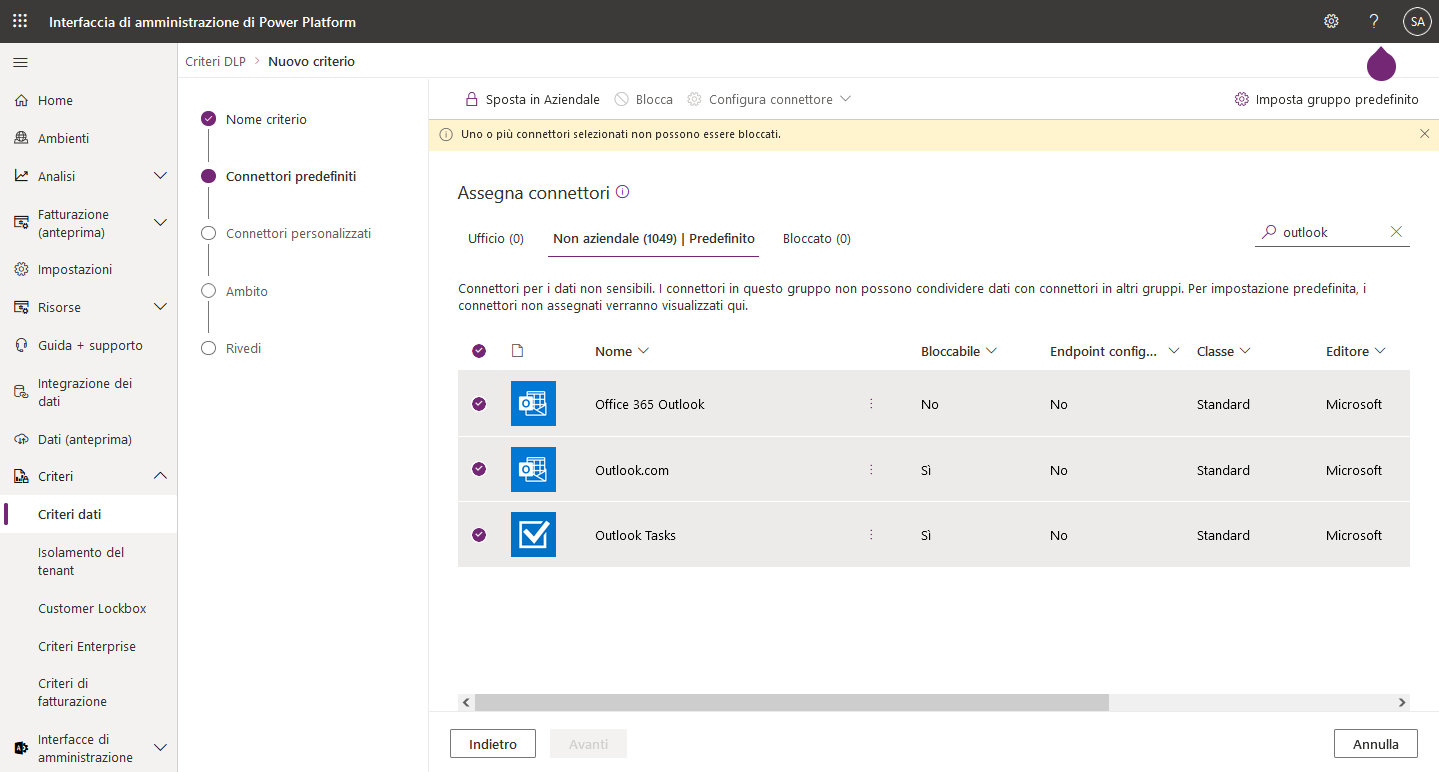
Il gruppo di dati Aziendale sarà ora simile all'immagine seguente.
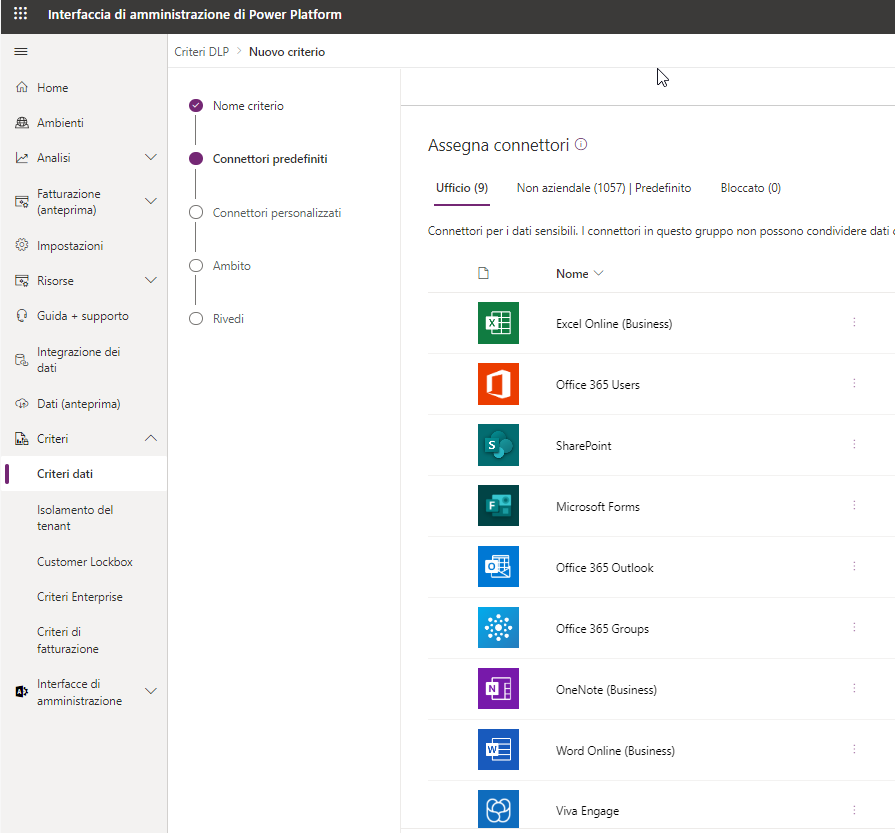
Selezionare il pulsante Avanti.
Per Definisci ambito selezionare Aggiungi più ambienti e quindi Avanti.
Selezionare l'ambiente da aggiungere ai criteri e quindi selezionare il pulsante + Aggiungi a criteri in alto.
Esaminare le impostazioni dei criteri e quindi selezionare Crea criteri.
Una volta creati i criteri di prevenzione della perdita dei dati, è possibile creare un flusso per la convalida del funzionamento di tali criteri. Per creare il flusso, passare a Power Automate Maker Portal.
Assicurarsi di trovarsi nell'ambiente creato in precedenza. È possibile cambiare ambiente tramite il controllo di selezione dell'ambiente nell'angolo in alto a destra.
Selezionare Crea nel riquadro di spostamento a sinistra.
Selezionare il collegamento Flusso cloud istantaneo.
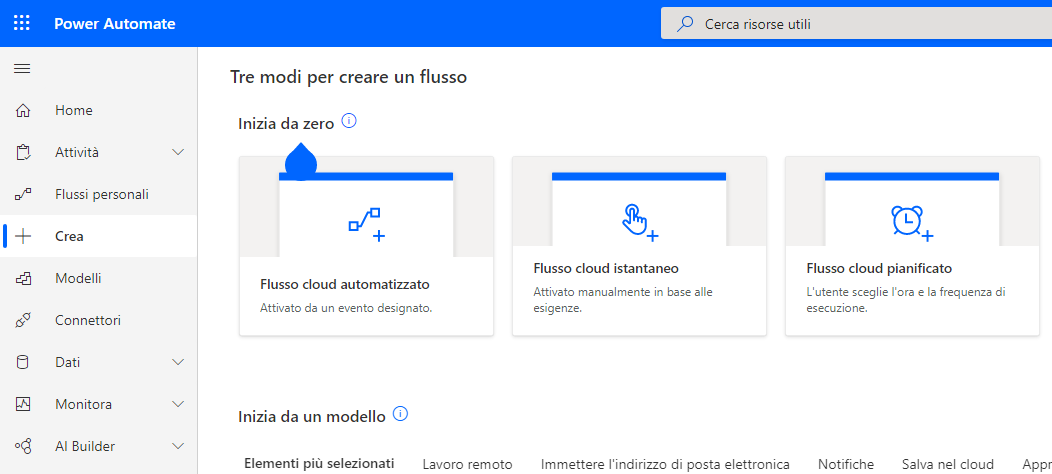
Specificare il Nome flusso Test DLP, selezionare Attiva un flusso manualmente come trigger e quindi selezionare il pulsante Crea.
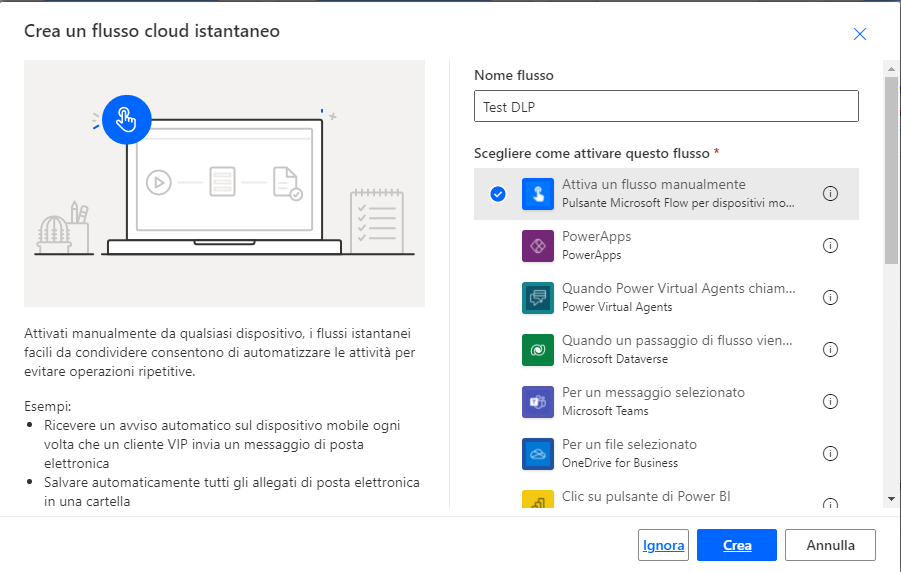
In Progettazione flusso selezionare + Nuovo passaggio.
Cercare MSN Meteo nella casella di testo Cerca connettori e azioni.
Selezionare l'azione Recupera previsione per oggi.
Immettere Seattle per Località e selezionare Imperiale per Unità.
Selezionare + Nuovo passaggio per aggiungere un'azione di Office 365 Outlook.
Cercare Office 365 Outlook nella casella di testo Cerca connettori e azioni.
Selezionare l'azione Invia un messaggio di posta elettronica (V2).
Specificare i valori per i campi A:, Oggetto e Corpo.
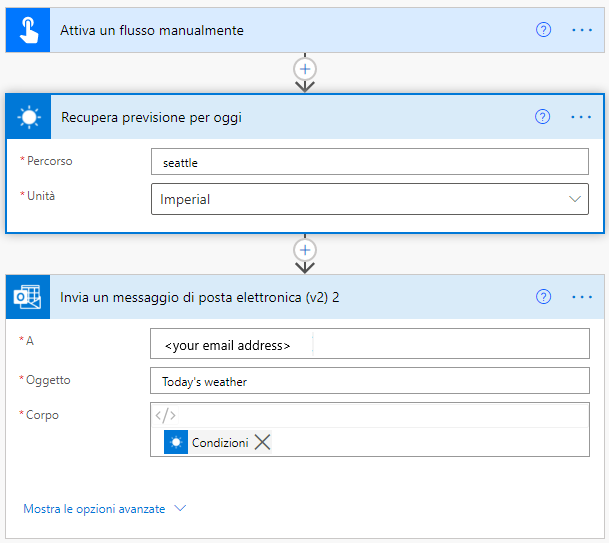
Selezionare il pulsante Salva per salvare il flusso. Verrà eseguito il processo di applicazione della prevenzione della perdita dei dati.
Verrà visualizzato un errore in seguito alla violazione dei criteri di prevenzione della perdita dei dati creati. Il flusso verrà quindi disabilitato e non potrà essere abilitato finché rimarrà in conflitto con tali criteri. In questo esempio specifico, è disabilitato perché è stato incluso un connettore MSN Meteo in un flusso che contiene anche un connettore Office 365 Outlook. Se si vuole eseguire questo flusso, è possibile aggiungere il connettore MSN Meteo al gruppo di dati Solo dati aziendali nei criteri di prevenzione della perdita dei dati di Office 365 creati in precedenza. In alternativa, è possibile rimuovere il connettore Office 365 Outlook dal gruppo di dati Solo dati aziendali.